photoshop軟體很強大,可以製作出各種圖案效果,比如給圖片加塑料膜效果。這裡說的塑料膜效果,是指圖片上好像有一層塑料薄膜的效果。給圖片加塑料膜效果的方法如下。
(1)我們先在photoshop軟體打開一張需要做【加塑料膜效果】的圖片。
![PS實用案例:給圖片加塑料膜效果的方法]()
(2)我們按【ctrl+j】新建一個空白圖層,按【alt+delete】填充黑色。
![PS實用案例:給圖片加塑料膜效果的方法]()
(3)我們點擊上方菜單欄中的【濾鏡】-【渲染】-【分層雲彩】。
![PS實用案例:給圖片加塑料膜效果的方法]()
(4)我們點擊上方菜單欄中的【濾鏡】-【液化】,使用第一個工具隨意塗抹。
![PS實用案例:給圖片加塑料膜效果的方法]()
(5)我們點擊上方菜單欄中的【濾鏡】-【濾鏡庫】,選擇【藝術效果】中的【繪畫塗抹】。
![PS實用案例:給圖片加塑料膜效果的方法]()
(6)我們再在【濾鏡】-【濾鏡庫】中,選擇【素描】中的【鉻黃漸變】,平滑度調到最大。
![PS實用案例:給圖片加塑料膜效果的方法]()
(7)我們在通道里選擇任意的通道,按【ctrl】建立選區。
![PS實用案例:給圖片加塑料膜效果的方法]()
(8)我們回到圖層,按【ctrl+j】粘貼圖層。
![PS實用案例:給圖片加塑料膜效果的方法]()
(9)關閉下方的圖層後,調整不透明度,加塑料薄膜的效果就完成了。
![PS實用案例:給圖片加塑料膜效果的方法]()
在上面的案例中,重點是學會使用【濾鏡】的方法,包括【液化】和【濾鏡庫】中的效果。
(1)我們先在photoshop軟體打開一張需要做【加塑料膜效果】的圖片。
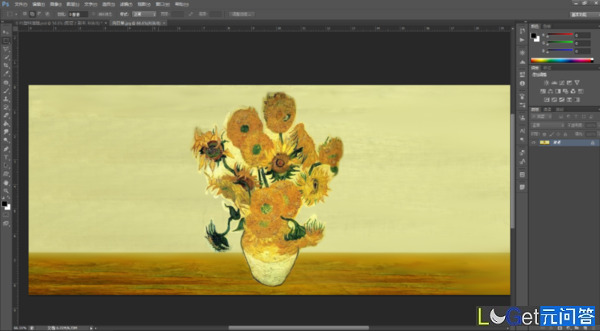
(2)我們按【ctrl+j】新建一個空白圖層,按【alt+delete】填充黑色。
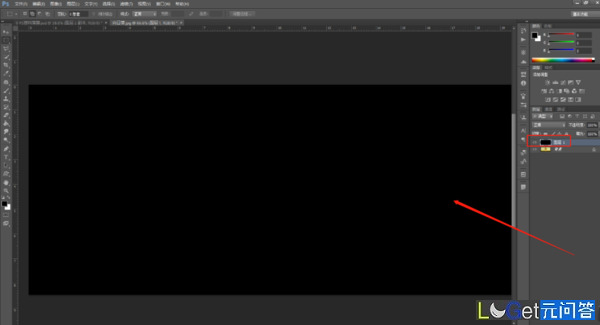
(3)我們點擊上方菜單欄中的【濾鏡】-【渲染】-【分層雲彩】。
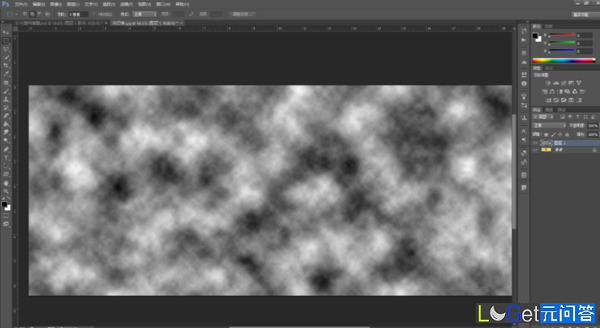
(4)我們點擊上方菜單欄中的【濾鏡】-【液化】,使用第一個工具隨意塗抹。
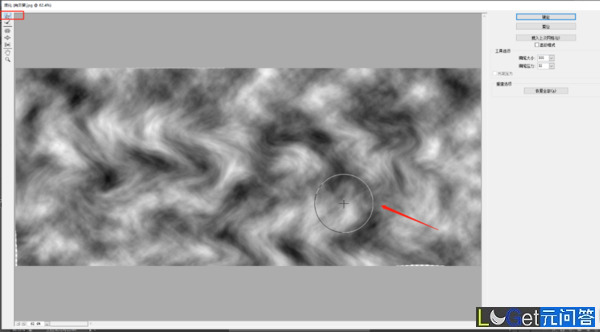
(5)我們點擊上方菜單欄中的【濾鏡】-【濾鏡庫】,選擇【藝術效果】中的【繪畫塗抹】。
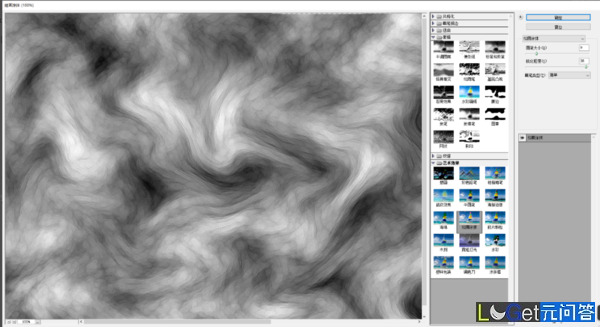
(6)我們再在【濾鏡】-【濾鏡庫】中,選擇【素描】中的【鉻黃漸變】,平滑度調到最大。
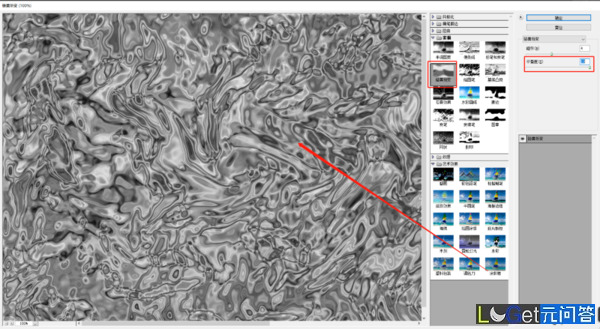
(7)我們在通道里選擇任意的通道,按【ctrl】建立選區。
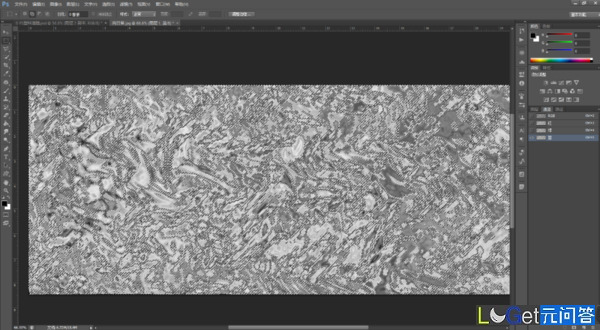
(8)我們回到圖層,按【ctrl+j】粘貼圖層。
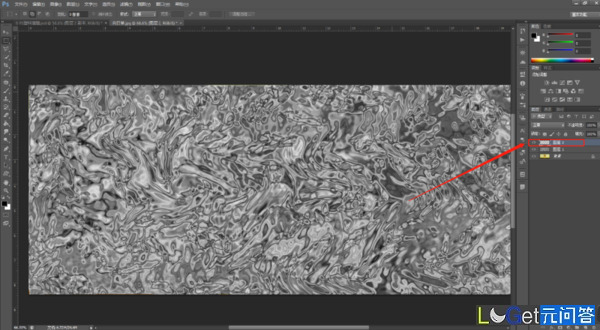
(9)關閉下方的圖層後,調整不透明度,加塑料薄膜的效果就完成了。
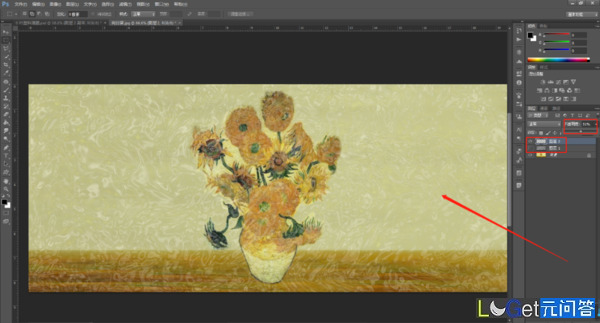
在上面的案例中,重點是學會使用【濾鏡】的方法,包括【液化】和【濾鏡庫】中的效果。